Come scaricare uTorrent gratis
Ti piacerebbe utilizzare uTorrent per scaricare file dalla rete BitTorrent ma, essendo ancora poco pratico in termini di tecnologia, non hai la più pallida idea di come reperire questo famoso software, installarlo e configurarlo. Di conseguenza, ti sei precipitato sul Web alla ricerca di informazioni utili al riguardo e sei finito qui, su questo mio tutorial.
Come dici? Le cose stanno esattamente in questo modo e vorresti sapere se posso aiutarti? Ma certo che sì, ci mancherebbe altro! Se mi dedichi qualche minuto del tuo prezioso tempo, infatti, posso illustrarti, in maniera semplice ma dettagliata, come scaricare uTorrent gratis, sia su Windows che su macOS ma anche su Android (ebbene sì, uTorrent è disponibile anche sotto forma di app per smartphone e tablet).
Allora? Posso sapere che ci fai ancora lì impalato? Posizionati bello comodo, prenditi qualche istante libero soltanto per te e comincia subito a mettere in pratica le istruzioni che trovi proprio qui di seguito. Sono sicuro che, alla fine, potrai dirti ben contento e soddisfatto di quanto appreso. Scommettiamo?
Indice
Informazioni preliminari
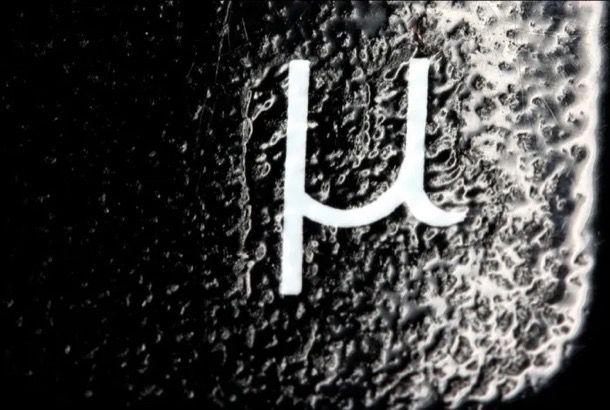
Prima di entrare nel vivo del tutorial, andandoti a illustrare come scaricare uTorrent gratis, ci sono alcune informazioni preliminari in merito a uTorrent che è mio dovere fornirti, al fine di evitare eventuali fraintendimenti.
Innanzitutto diciamo che, pur essendo di base gratuito, uTorrent — in tutte le sue versioni — è disponibile anche in più varianti a pagamento che offrono funzionalità aggiuntive. Per la precisione, la versione gratuita del programma, cioè quella di cui ti parlerò in questo tutorial, è supportata da banner pubblicitari e contenuti promozionali, mentre quelle a pagamento (con prezzi a partire da 19,95$/anno), offre anche lo streaming istantaneo dei Torrent in HD, la protezione automatica da virus e malware e, come facilmente intuibile, l’eliminazione delle pubblicità. Se quello che desideri, invece, è solo rimuovere le pubblicità, puoi optare per l’acquisto di AD-Free che, al prezzo, di 4,95$ all’anno elimina i banner.
Sulla base di quanto detto, considera che in Rete ci sono siti che, per scopi meramente truffaldini, provano a far credere agli utenti che il download di uTorrent sia un’operazione possibile solo previo pagamento. Cerca, dunque, di stare ben alla larga da portali di questo tipo, provvedendo a scaricare il famoso programma P2P soltanto dal suo sito Internet ufficiale, come andrò a spiegarti io nelle righe successive.
Tieni anche presente che, per quanto riguarda i Mac con sistema operativo macOS Catalina o successivo, non è più disponibile uTorrent nella sua versione Classic, ma è necessario servirsi di uTorrent Web, un client accessibile tramite browser, che scarica i Torrent come file temporanei. Anche su terminali Windows, tuttavia, puoi decidere di optare per uTorrent Web anziché scaricare uTorrent Classic, a te la scelta! In qualsiasi caso ti spiegherò come effettuare il download di questa versione più “leggera” e come utilizzarlo indipendentemente dal computer che possiedi.
Voglio inoltre consigliarti di abbinare l’uso di uTorrent a quello di una VPN, cioè una rete privata virtuale. Se non ne avessi mai sentito parlare, si tratta di uno strumento che consente di usare la rete BitTorrent e navigare online in anonimo, senza essere tracciato, di superare blocchi regionali, censure e accedere ai cataloghi esteri dei servizi di streaming. Ci sono diversi servizi VPN validi: tra quelli più affidabili ed economici, ti segnalo NordVPN (la mia recensione qui) e Surfshark (la mia recensione qui), così come non dimenticarti di Express VPN e Privado VPN, che sono compatibili con PC/Mac, smartphone, tablet e altri device e contano tantissimi server disseminati in tutto il mondo.
Come scaricare uTorrent gratis in Italiano
Fatte le dovute precisazioni di cui sopra, veniamo al nocciolo della questione e andiamo a scoprire come scaricare uTorrent gratis Italiano e sicuro. Qui di seguito, dunque, trovi indicato in che modo procedere per ottenere la versione del celebre programma per Windows, macOS e Android.
Su iOS/iPadOS non sono disponibili client Torrent, pertanto se vuoi scaricare file dalla rete BitTorrent da un dispositivo mobile Apple devi rivolgerti necessariamente a dei client Web come quelli illustrati qui.
Come scaricare uTorrent gratis per Windows
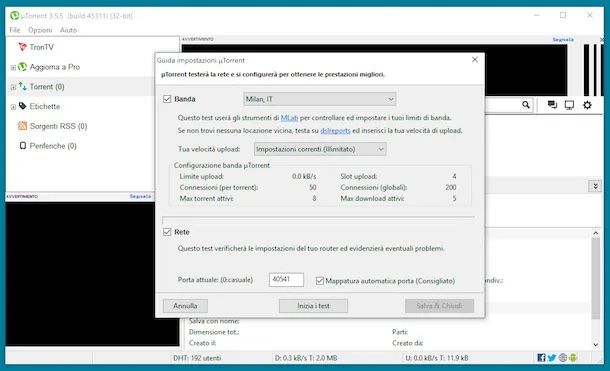
Se vuoi scoprire come scaricare uTorrent gratis per Windows, nella sua versione Classic, il primo passo che devi compiere è recarti sul sito Internet ufficiale del programma e fare clic sul pulsante Scarica gratuitamente e poi sul tasto Scarica ora in corrispondenza del riquadro BASIC. A download ultimato, apri il file.exe ottenuto e, nella finestra che compare sul desktop, fai clic sul pulsante Sì.
Nel caso in cui si attivasse Windows Defender, e dovesse comparire un messaggio che avvisa della pericolosità dell’applicazione, premi sulla notifica per accedere a Sicurezza di Windows, quindi individua il riquadro relativo al problema riscontrato e clicca prima sul pulsante Azioni e poi sulla voce Consenti nel dispositivo. Dopodiché premi il tasto Sì, recati nella cartella contenente l’installer (il file.exe di prima — probabilmente nella cartella Download), premi due volte su di esso e poi pigia il tasto Sì.
Successivamente, clicca sui pulsanti Next (per due volte di seguito) e Agree, quindi pigia sul tasto Skip All relativo agli altri programmi scaricabili. Ora scegli se lasciare o togliere i segni di spunta sulle opzioni presenti (che sono, rispettivamente, Creare una voce nel menu di avvio, Creare icona di avvio rapido e Creare un’icona sul desktop) e premi ancora sul bottone Next.
Infine, nell’ulteriore pannello che visualizzi, lascia selezionata la prima casella posta sotto alla voce Additional settings (per permettere a uTorrent di funzionare correttamente) e scegli se deselezionare la casella Start uTorrent when Windows starts up per far sì che all’accensione di Windows non si apra uTorrent, cosa che rallenterebbe la procedura di avvio del PC.
Per quanto riguarda le opzioni sottostanti, invece, ti consiglio di lasciare tutte le voci selezionate per far sì che uTorrent possa gestire la maggior parte dei file scaricabili. Fatto ciò, prosegui premendo sui tasti Next e Finish.
Una volta visualizzata la finestra di uTorrent sul desktop, devi effettuare la configurazione del programma, attenendoti alla procedura automatica integrata. Prima però, mi raccomando, sincerati del fatto che sul computer e, più in generale, sulla rete alla quale sei collegato, non siano in corso attività di download e upload che potrebbero andare ad alterare i parametri di configurazione. Inoltre, provvedi ad aprire le porte usate dal programma per accogliere le connessioni in entrata nel pannello di controllo del tuo router, come trovi indicato nel passo finale di questa guida.
Fatte le verifiche di cui sopra, procedi con la configurazione di uTorrent: fai clic sul menu Opzioni che si trova in alto a sinistra e seleziona da quest’ultimo la voce Configurazione guidata. Nell’ulteriore finestra che ti viene mostrata, assicurati che risultino selezionate le opzioni Banda, Rete e Mappatura automatica porta (altrimenti provvedi tu), dopodiché fai clic sul bottone Inizia i test.
A processo ultimato, se tutti i parametri di uTorrent sono stati configurati correttamente, visualizzerai due segni di spunta verde e potrai quindi applicare e salvare le modifiche, facendo clic sul pulsante Salva & Chiudi.
Invece, se, alla fine, del test il programma restituisce una o due “x” rosse (o dei simboli gialli), è evidente che uTorrent ha riscontrato dei problemi. In tal caso, per risolvere, puoi provare a selezionare un altro server dal menu a tendina per la scelta della località e controllare bene la configurazione delle porte.
Dopo aver configurato correttamente il programma, potrai cominciare a servirtene per scaricare quelli che sono i file Torrent di tuo interesse: trovi tutte le istruzioni al riguardo nella parte finale del tutorial.
Desideri, invece, scaricare uTorrent Web per Windows? Nessun problema, procedi come segue: collegati alla pagina Web ufficiale di uTorrent Web, quindi premi prima sul tasto Scarica gratuitamente presente al suo interno e poi sul pulsante Scarica ora in corrispondenza del riquadro BASIC.
A questo punto esegui un doppio clic sull’installer appena scaricato (il file.exe) e premi il tasto Sì. Poi, nel pannello che compare sullo schermo, clicca sui pulsanti Next, Agree e Skip All. Per concludere la procedura, premi sul bottone Finish. Nel caso in cui ci fossero problemi con Windows Defender che cerca di bloccare l’installazione dell’applicazione, procedi come descritto all’inizio di questo paragrafo.
Come scaricare uTorrent gratis per Mac
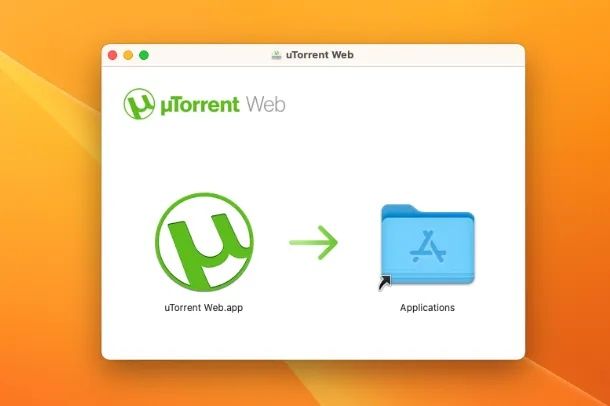
Ti interessa capire come scaricare uTorrent gratis per Mac? Ti accontento subito! In primo luogo, come ti accennavo in precedenza, se utilizzi macOS con Catalina 10.15 o sistema operativo successivo, devi scaricare uTorrent Web. Per farlo collegati alla pagina ufficiale del client e premi sul tasto Scarica gratuitamente. A questo punto esegui un doppio clic sul file.dmg ottenuto e sposta l’icona di uTorrent Web nella cartella Applications. Una volta fatto recati nel Launchpad e premi sull’icona di uTorrent Web aggiunta, poi fai clic sul tasto Apri e attendi l’apertura del browser Web e della pagina di uTorrent. Finito!
A questo punto, a differenza di quanto accade con uTorrent Classic, non devi impostare parametri particolari o fare nulla. La peculiarità di uTorrent Web, infatti, consiste nel fatto che è di semplicissimo utilizzo e non necessita di configurazione. Per utilizzarlo al meglio, inoltre, ti consiglio di dare un’occhiata al mio approfondimento su come si usa uTorrent Web, che sono sicuro ti sarà d’aiuto.
Come scaricare uTorrent gratis per Android
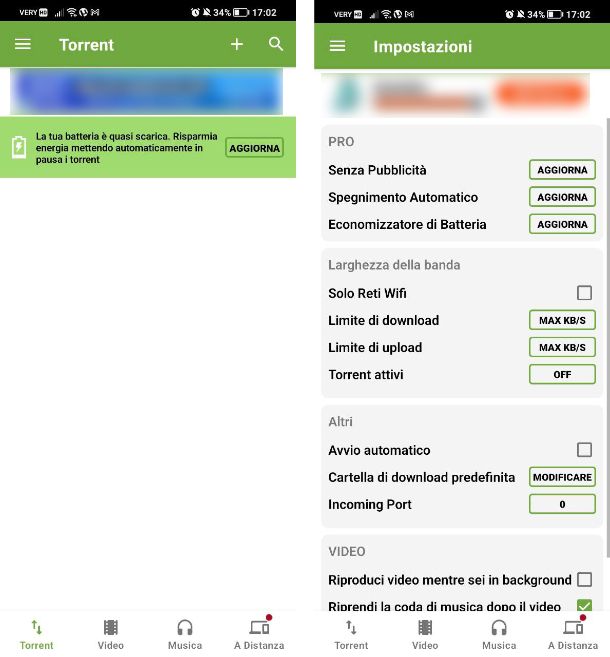
Vediamo ora come scaricare uTorrent gratis per Android. Tanto per cominciare, prendi il tuo smartphone o tablet, sbloccalo, accedi al drawer e visita la sezione del Play Store dedicata all’app di uTorrent, dopodiché premi sul pulsante Installa. In alternativa, se il tuo smartphone non possiede i servizi di Google integrati, puoi rivolgerti anche agli store alternativi.
Ultimata l’installazione, avvia l’app, sfiorando il bottone Apri comparso sul display oppure selezionando la relativa icona che è stata aggiunta al drawer. Una volta visualizzata la schermata principale di uTorrent premi sul tasto Awesome! I support that :) e Rifiuto per quanto riguarda il permesso relativo alla posizione (non necessaria). Dopodiché, fai tap sul tasto Consenti in merito all’accesso alle foto e ai contenuti multimediali e sei pronto per usare l’app.
A questo punto fai tap sul tasto Menu collocato in alto a sinistra, pigia poi sulla voce Impostazioni dall’elenco che ti viene proposto e apponi il segno di spunta alla voce Solo reti Wi-Fi posta sotto alla dicitura Lunghezza di banda. In questo modo scaricherai i file Torrent solo in presenza di connessione Wi-Fi (scelta consigliata per non “sprecare” troppi dati). Nel caso in cui non disponessi di una connessione senza fili alla quale collegarti non selezionare questa casella.
Come usare uTorrent
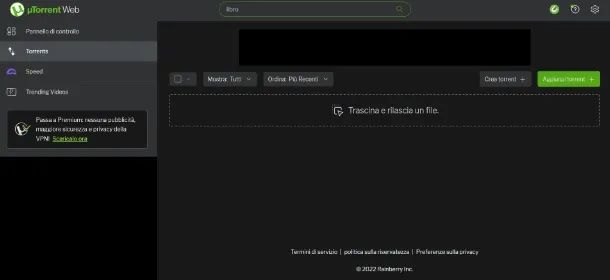
Adesso mi sembra doveroso spiegarti anche come usare uTorrent al meglio, in modo tale da riuscire a scaricare senza problemi i file di tuo interesse.
Tanto per cominciare, tieni presente che per poter effettuare dei download veloci e senza intoppi devi preoccuparti di aprire le porte usate dal programma nel pannello di configurazione del tuo router, in modo tale da permettergli di accogliere le connessioni in entrata correttamente. Per riuscirci, puoi fare riferimento alle indicazioni contenute nella mia guida specifica su come aprire le porte del router per uTorrent.
Per quanto riguarda, invece, la ricerca e il download dei Torrent, devi rivolgerti ai file che hanno un alto numero di fonti complete (seeder) al loro attivo. Più un file è condiviso, infatti, e più veloce andrà il suo download. Un altro valore a cui prestare attenzione è quello delle condivisioni totali (peer). Per trovare i file di tuo interesse rispondenti a queste caratteristiche, puoi rivolgerti a degli appositi motori di ricerca Torrent, come quelli che ho provveduto a segnalarti nella mia guida sull’argomento.
Una volta ottenuto il Torrent che ti interessa, puoi avviarne il download tramite uTorrent mediante il relativo file .torrent oppure mediante magnet link (una sorta di collegamento rapido accessibile direttamente dal sito su cui viene ospitato il Torrent), in maniera identica sia per uTorrent Classic sia per uTorrent Web. Per maggiori dettagli, puoi consultare i miei post su come si usa uTorrent, come scaricare musica da uTorrent, come scaricare film da uTorrent e come usare uTorrent per scaricare giochi.
Per quanto riguarda Android, per scaricare i tuoi Torrent, puoi fare tutto direttamente dall’app: fai tap sul tasto (+) collocato in alto a sinistra, incolla l’URL dello stesso nell’apposito campo di testo che vedi comparire sul display e fai tap sulla voce Aggiungi. Se non disponi di un URL puoi effettuare una ricerca del file Torrent da scaricare premendo sull’icona della lente di ingrandimento, digitando il contenuto che desideri cercare nell’apposita barra e premendo nuovamente sull’icona della lente di ingrandimento per avviare la ricerca. In questo modo si aprirà il browser in una pagina Web contenente i risultati affini alla ricerca eseguita e potrai così copiare l’URL per poi incollarlo nell’apposito campo, come ti ho spiegato poco più su. Semplice, no?
Attenzione: il download da Internet di materiale digitale coperto da copyright è illegale. Questa guida è stata realizzata a puro scopo illustrativo e non è quindi mia intenzione incentivare in alcun modo la pirateria e gli atti illegali in generale. Per questo motivo non mi assumo alcuna responsabilità circa l’uso delle informazioni presenti in questo tutorial.

Autore
Salvatore Aranzulla
Salvatore Aranzulla è il blogger e divulgatore informatico più letto in Italia. Noto per aver scoperto delle vulnerabilità nei siti di Google e Microsoft. Collabora con riviste di informatica e cura la rubrica tecnologica del quotidiano Il Messaggero. È il fondatore di Aranzulla.it, uno dei trenta siti più visitati d'Italia, nel quale risponde con semplicità a migliaia di dubbi di tipo informatico. Ha pubblicato per Mondadori e Mondadori Informatica.






